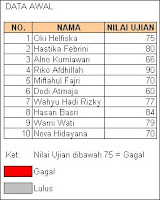 Excel bukan sekedar Aplikasi yang biasa. Pernahkah anda mencoba untuk menandai data dengan excel ? Mungkin sudah sering. Dari contoh kasus dibawah ini, kita akan coba menandai data nilai yang tidak lulus dan yang lulus sesuai dengan kriteria yang akan kita tentukan.
Excel bukan sekedar Aplikasi yang biasa. Pernahkah anda mencoba untuk menandai data dengan excel ? Mungkin sudah sering. Dari contoh kasus dibawah ini, kita akan coba menandai data nilai yang tidak lulus dan yang lulus sesuai dengan kriteria yang akan kita tentukan.Dari data berikut ini, kita akan menandakan data yang bernilai dibawah 75 diberi tanda warna “Merah” dan yang diatas 75 diberi warna “Abu-abu“. Atau anda juga dapat menentukan sendiri kriterianya sesuai dengan bentuk soal atau penerapan dilapangan. Lets go kita coba..
Langkah pertama yang harus dibuat adalah sudah tersedianya data seperti contoh. Kemudian pilih blok atau range data yang akan diproses, yaitu D3:D12, pilih menu Format - Conditional Formating.
Selanjutnya isi data pada jendela Conditional Formating seperti gambar berikut ini.
Pada Condition 1 anda bisa memilih kriteria untuk menampilkan hasil, contoh : pilihan “greater than or equal to” adalah untuk memilih data yang lebih besar atau sama dengan berapa, kemudian isikan angka yang menjadi kondisi, contoh “75″. Kemudian Klik pada tombol format untuk memilih warna. Anda bisa merubah warna font, border ataupun patern. Pilih bagian patern dengan warna abu-abu untuk menandakan data yang Lulus.
Setelah dipilih, klik OK. Langkah berikut adalah menandakan data untuk yang gagal atau nilai dibawah dari 75.
Pilih Tombol Add, kemudian tentukan Condition 2 dengan pilihan “less than or equal to” 75. Berarti anda akan memformat cell data data dengan warna latar merah jika nilainya dibawah 75. Silahkan liat gambar dibawah ini.
Jika sudah selesai menentukan Condition, berikutnya klik tombol OK.
Jreeeeeng… Hasil yang didapat seperti gambar berikut ini.





No comments:
Post a Comment